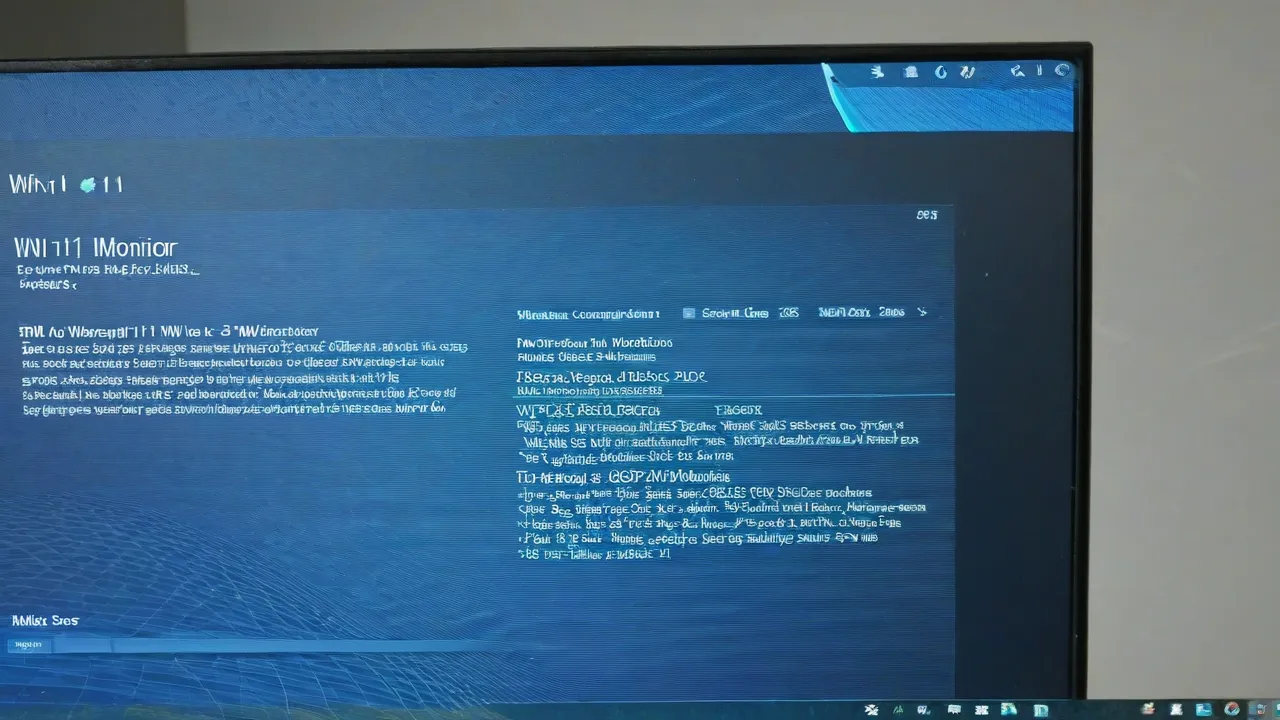Cómo solucionar el error 0x800701E3 durante la configuración de Windows
La herramienta de administración y servicio de imágenes de implementación (DISM) es una herramienta incorporada en Windows que puede utilizarse para administrar una imagen de Windows.
A menudo soluciona muchos problemas relacionados con diversos aspectos de Windows y, por lo tanto, también puede ayudarle en ese aspecto.
Tenga en cuenta que esta es una herramienta muy poderosa y que cometer un error al ejecutarla puede causar problemas, así que tenga cuidado.
Siga los pasos siguientes para ejecutar la herramienta DISM en su ordenador.
- Pulse el logotipo de Windows, en la barra de búsqueda escriba CMD. Aparecerá la opción Símbolo del sistema.
- Haz clic derecho sobre él y selecciona la opción Ejecutar como administrador.
- Cuando esté en el Símbolo del sistema, escriba los siguientes comandos, luego pulse Intro en su teclado después de cada comando, para ejecutarlo. Asegúrese de esperar hasta que el primer comando termine de funcionar antes de comenzar con el segundo.
DISM.exe / Online / Cleanup-image / Scanhealth
DISM.exe / Online / Cleanup-image / Restorehealth

-
- espera a que el segundo comando termine de ejecutarse y cierre el símbolo del sistema haciendo clic en X, o escribiendo exit y presionando Intro.
- Una vez que haya terminado, reinicie su ordenador e intente ejecutar WindowsSetup de nuevo. Con suerte, la instalación funcionará correctamente sin el error0x800701E3.
Ejecutar la exploración SFC para detectar archivos corruptos en la computadora y repararlos. Para solucionar el error 0x800701E3 durante la configuración de Windows, puede intentar ejecutar una exploración SFC.
Para ejecutar una exploración SFC, siga estos pasos:
-
-
- Presione la tecla de Windows para abrir el menú Inicio.
- Escriba Prompt de comandos o CMD en el campo de búsqueda.
- Haz clic derecho en Prompt de comandos. Selecciona Ejecutar como administrador.
- Ingrese la contraseña si se le solicita.
- Escriba sfc / scannow en el símbolo del sistema y presione Enter.
- El análisis tardará algún tiempo. Luego, reinicie su computadora.
- Intente ejecutar la configuración de Windows nuevamente y vea si el error 0x800701E3 se ha solucionado.
-
La opción /f intentará corregir cualquier error encontrado.
La opción /r localizará sectores defectuosos y recuperará toda la información legible.
La opción /x forzará que el volumen que está a punto de verificar se desmonte antes de que la utilidad comience a escanear.
-
-
- Si se utiliza la unidad C:, escriba Y para iniciar una búsqueda la próxima vez que reinicie su PC. Si es así, salga de la ventana de Símbolo del sistema y reinicie el equipo.
- El análisis de la parte del disco duro llevará algún tiempo. Comprobará los errores y los corregirá automáticamente.
-
Con suerte, Windows Upgrade funcionará bien esta vez sin el error 0x800701E3.
Método 7: Deshabilitar la función «Secure Boot»
Algunos usuarios afectados han informado que el error 0x800701E3 ya no ocurre durante una instalación limpia de Windows después de deshabilitar «Secure Boot» desde «UEFI / BOOT».
«Secure Boot» es un estándar de la industria desarrollado por los principales fabricantes de la industria informática para garantizar que las PCs solo utilicen software de los Fabricantes de Equipo Original (OEM).
Sin embargo, se sabe que esta función de seguridad crea problemas con los medios de instalación creados fuera de los canales oficiales (utilizando Rufus y software similar).
Aquí hay una guía rápida sobre cómo deshabilitar «Secure Boot»:
-
-
- Presione la tecla Configuración varias veces después de encender su máquina (durante la secuencia de arranque inicial).
- Presione la tecla de BIOS durante el proceso de arranque.
-
Nota: La mayoría de las veces, la tecla de inicio es visible en la pantalla durante la pantalla inicial. Pero también puede buscar en línea la tecla de configuración específica o presionar las teclas que normalmente se utilizan para este propósito: tecla Esc, F3, F8, F12, F1, F2, F3 o tecla Supr.
-
-
- Una vez que ingrese al menú BIOS, busque una configuración llamada “ Arranque seguro ” y configúrela en Desactivado. El nombre y la ubicación exactos serán diferentes de un fabricante a otro, pero generalmente lo encontrará en la pestaña Seguridad; también puede encontrarlo en la pestaña Arranque o Autenticación.
- Guardar los cambios y salir de la configuración de BIOS. Luego, verifique si aún está recibiendo el error 0x800701E3.
-
Conclusión:
Los pasos de resolución anteriores le ayudan a solucionar el error de actualización de Windows 0x800701E3. Espero que la instalación se realice sin mensaje de error. Si encuentra este artículo útil, responda en los comentarios